- Avtor Jason Gerald [email protected].
- Public 2024-01-19 22:14.
- Nazadnje spremenjeno 2025-01-23 12:45.
Od operacijskega sistema Windows 95 operacijski sistem Windows omogoča zagon računalnika v načinu ukazne vrstice. Verjetno ste ob vklopu računalnika videli črn zaslon z besedilnim poljem. Zaslon je okno ukazne vrstice. Če imate težave z računalnikom, lahko za diagnosticiranje in upravljanje datotek uporabite način ukazne vrstice. Način ukazne vrstice je zelo uporaben za upravljanje lastnega računalnika, vendar ga pozna le malo ljudi. Čeprav je ukazna vrstica dostopna v vseh različicah sistema Windows, se način odpiranja razlikuje. Na srečo, če uporabljate novejšo različico sistema Windows (na primer 8 ali 10), boste lahko preprosto zagnali računalnik v načinu ukazne vrstice.
Korak
Metoda 1 od 3: Uporaba operacijskih sistemov Windows 8, 8.1 in 10
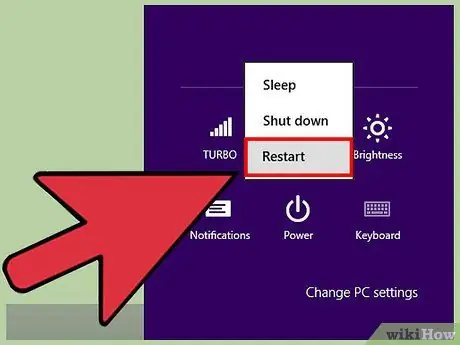
Korak 1. Držite tipko Shift, nato z desno tipko miške kliknite gumb Ponovni zagon
V novih različicah sistema Windows se je način dostopa do vmesnika ukazne vrstice spremenil. Če želite začeti, odprite meni za izklop tako, da se pomaknete nad spodnji levi kot zaslona (Windows 8) ali kliknete gumb Start (Windows 8.1/10). Nato držite tipko Shift in z desno tipko miške kliknite gumb Ponovni zagon. Prikazal se bo zaslon z možnostmi ponovnega zagona.
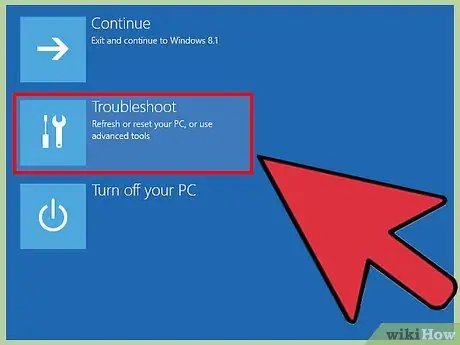
Korak 2. Kliknite Odpravljanje težav -> Napredne nastavitve -> Nastavitve ob zagonu, da vstopite v način ukazne vrstice
Ko držite tipko Shift in z desno tipko miške kliknete gumb Ponovni zagon, boste morali za dostop do načina ukazne vrstice slediti pozivom na nekaterih modrih zaslonih. Kliknite gumb Troibleshoot in na naslednjem zaslonu izberite Napredne možnosti. Po tem boste videli gumb Nastavitve zagona. Zdaj lahko računalnik nastavite tako, da ob ponovnem zagonu vstopi v način ukazne vrstice.
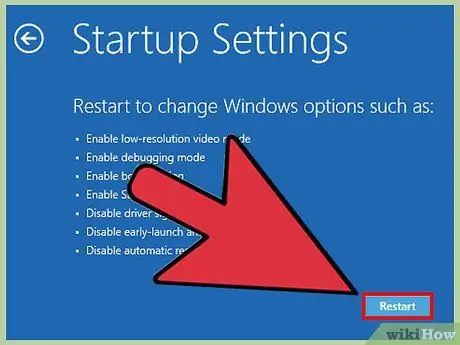
Korak 3. Prilagodite nastavitve zagona
Na zaslonu Nastavitve zagona lahko izberete več možnosti zagona. Te možnosti bodo začele veljati, ko se računalnik znova zažene. Po potrebi prilagodite možnosti zagona, nato kliknite gumb Ponovni zagon v spodnjem desnem kotu zaslona.
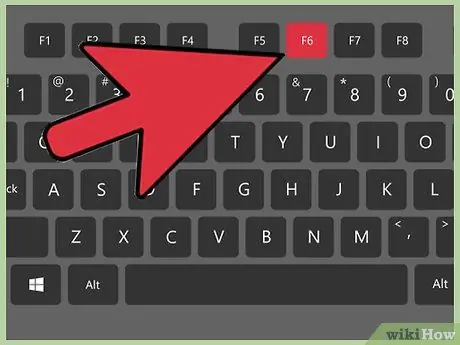
Korak 4. Ko se računalnik znova zažene in se zaslon spremeni, pritisnite F6 za dostop do načina ukazne vrstice
V oknu ukazne vrstice vnesite ukaze in zaženite diagnostiko, tako kot starejši operacijski sistem.

Korak 5. Pritisnite Windows + X za dostop do menija ukazne vrstice, če računalnik še vedno deluje normalno
Če pa imate težave z računalnikom, s to bližnjico ne morete dostopati do ukazne vrstice.
Metoda 2 od 3: Uporaba operacijskih sistemov Windows XP, Vista in Windows 7
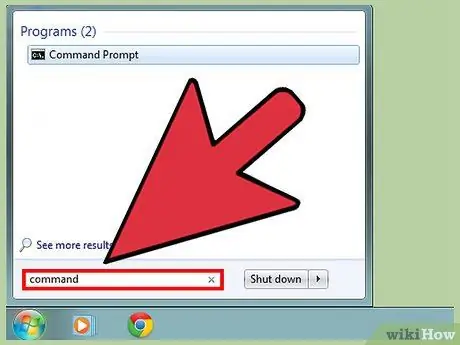
Korak 1. V meniju Start poiščite Ukaz
Ena od značilnosti menija Start, ki se redko uporablja, je meni za iskanje. V iskalno polje v meniju Start lahko vnesete katero koli ključno besedo. Če želite odpreti okno ukazne vrstice, poiščite ukaz v meniju Start. Na zaslonu se bodo prikazale možnosti ukaznega poziva.
Zgornje korake lahko poskusite tudi odpreti okno ukazne vrstice v novih različicah sistema Windows, na primer v sistemu Windows 8.1
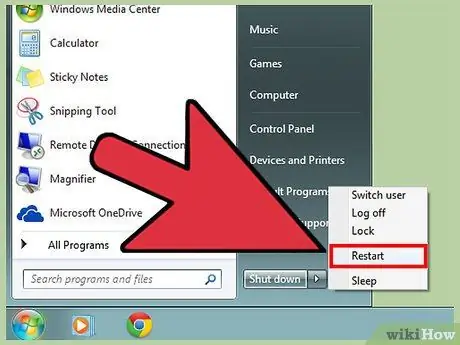
Korak 2. Znova zaženite računalnik prek menija Start
Če imate težave z računalnikom, lahko dostopate do načina ukazne vrstice tako, da znova zaženete računalnik, bodisi prek menija Start ali fizičnega gumba. Ko se računalnik znova zažene, pritisnite F8. Meni, ki se prikaže, vam omogoča dostop do načina ukazne vrstice.
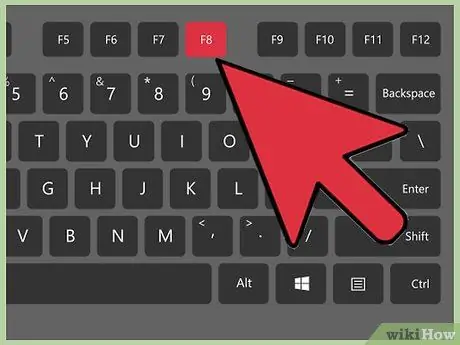
Korak 3. Ko se računalnik znova zažene, pritisnite F8
Prikazal se bo meni z možnostmi zagona, ki upravlja način zagona računalnika. Ker za krmarjenje po menijih ne morete uporabljati miške, uporabite puščične tipke na tipkovnici. Če želite izbrati možnost, pritisnite Enter.
Metoda 3 od 3: Uporaba operacijskih sistemov Windows 95, 98 in ME
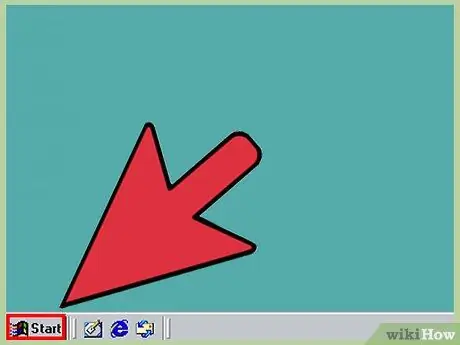
Korak 1. Odprite meni Start v računalniku
Od operacijskega sistema Windows 95 vse različice sistema Windows vključujejo meni Start (razen sistema Windows 8). Najhitrejši dostop do ukazne vrstice v starejših računalnikih z operacijskim sistemom Windows je prek menija Start.
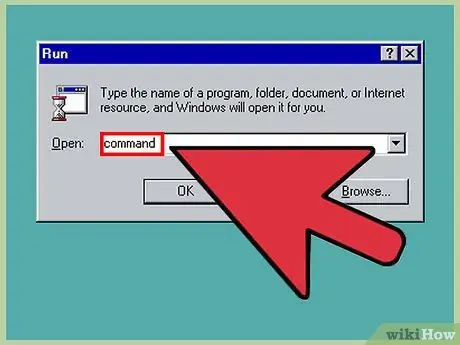
Korak 2. Kliknite Zaženi in poiščite ukaz Command
Če uporabljate starejšo različico sistema Windows, poiščite ime programske datoteke za hiter dostop. V meniju Start kliknite možnost Iskanje in v besedilno polje vnesite »ukaz«. Po tem lahko odprete okno ukazne vrstice.
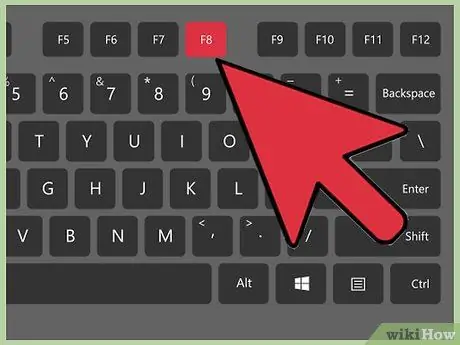
Korak 3. Nastavite računalnik, da se zažene v načinu ukazne vrstice ob vsakem zagonu
Če vestno uporabljate ukazno vrstico, lahko računalnik nastavite tako, da se ob vsakem zagonu zažene v načinu ukazne vrstice. Za uporabnike operacijskega sistema Windows 95 pritisnite F8, ko se prikaže sporočilo Zagon sistema Windows 95, nato v meniju Zagon izberite Samo ukazni poziv. Uporabniki sistema Windows 98 lahko dostopajo do istega menija tako, da med zagonom računalnika držite tipko Ctrl.
Nasveti
- Če ima vaš pogon težave, jih lahko odpravite z vgrajenim programom ukazne vrstice, imenovanim Check Disk. Vnesite ukaz "chkdsk /f", ki mu sledi črka pogona, ki ga želite popraviti. Na primer, če želite popraviti pogon C, vnesite ukaz "chkdsk /f C:".
- Če ukazno vrstico uporabljate veliko, dodajte bližnjico do okna ukazne vrstice v meniju Start, da prihranite čas.






